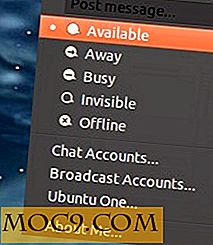विंडोज 10 पर शफल मोड के साथ सेटअप स्लाइड शो वॉलपेपर
आपके पीसी की पृष्ठभूमि से थके हुए होने में कुछ दिन लगते हैं, और फिर आपको इसे बदलने के लिए मजबूर होना पड़ता है। यदि आप अपने विंडोज 10 पीसी की पृष्ठभूमि को हर कुछ मिनटों में एक नए वॉलपेपर के साथ ताजा रखना चाहते हैं, तो एक स्लाइड शो वॉलपेपर सही है। विंडोज 10 में आप आसानी से अपनी जरूरतों के हिसाब से असीमित वॉलपेपर के साथ स्लाइड शो वॉलपेपर सेट कर सकते हैं। इस पोस्ट में हम आपको दिखाएंगे कि आप विंडोज 10 में स्लाइड शो वॉलपेपर कैसे सेट अप कर सकते हैं और फिर इसे थोड़ा आश्चर्य जोड़ने के लिए इसे घुमाएं।
एक एल्बम बनाएं
विंडोज 10 आपको स्लाइड शो बनाने के दौरान विभिन्न स्थानों से चित्रों को चुनने की अनुमति नहीं देता है। आपको केवल वॉलपेपर वाले फ़ोल्डर का चयन करने की अनुमति है, और इसके अंदर के सभी वॉलपेपर स्लाइड शो में जोड़े जाएंगे। तो सबसे पहले अपने वांछित स्थान में एक फ़ोल्डर बनाएं, और सभी वॉलपेपर / चित्रों को इस फ़ोल्डर में ले जाएं जिसे आप स्लाइड शो में शामिल करना चाहते हैं। सुनिश्चित करें कि आप इस फ़ोल्डर में किसी भी तस्वीर को स्थानांतरित नहीं करते हैं जिसे आप दूसरों को देखना नहीं चाहते हैं, क्योंकि यह आपके डेस्कटॉप पर दिखाया जाएगा।
विंडोज 10 में स्लाइड शो वॉलपेपर बनाएं
अब जब एल्बम बनाया गया है, चलो इसके बाहर एक स्लाइड शो बनाएं। डेस्कटॉप पर कहीं भी राइट-क्लिक करें, और संदर्भ मेनू से "वैयक्तिकृत करें" का चयन करें। "पृष्ठभूमि" विकल्प के नीचे ड्रॉप-डाउन मेनू पर क्लिक करें और इससे "स्लाइड शो" चुनें।


एक बार स्लाइड शो चुनने के बाद, आपको नीचे एक "ब्राउज़ करें" बटन दिखाई देगा। उस पर क्लिक करें और उपरोक्त चरण में बनाए गए फ़ोल्डर का चयन करें। फ़ोल्डर को आपके विंडोज डेस्कटॉप पर स्लाइड शो के रूप में जोड़ा और लागू किया जाएगा।


स्लाइड बदलने के लिए आप समय अंतराल भी बदल सकते हैं। "प्रत्येक चित्र बदलें" शीर्षक के नीचे ड्रॉप-डाउन मेनू पर क्लिक करें और अपना पसंदीदा समय चुनें (एक मिनट से एक दिन तक)। यह ध्यान में रखा जाना चाहिए कि जितनी अधिक बार आप पृष्ठभूमि बदलते हैं, उतना अधिक बैटरी पावर इसका उपभोग करती है। यह ज्यादा नहीं है, लेकिन यह जानना अच्छा है कि आप लैपटॉप पर हैं या नहीं।


विंडोज 10 में स्लाइड शो को घुमाएं
विंडोज 10 ने पृष्ठभूमि सेटिंग्स से शफल बटन हटा दिया है। मुझे यकीन नहीं है कि माइक्रोसॉफ्ट क्या सोच रहा था, लेकिन मुझे लगता है कि यह विकल्प स्लाइड शो के लिए वास्तव में महत्वपूर्ण है। यहां तक कि यदि आपके पास स्लाइड शो में सैकड़ों वॉलपेपर हैं, तो उनके लिए अनुमान लगाने योग्य होने और उनके सभी आकर्षण खोने में केवल कुछ सप्ताह लगेंगे। यदि आप उन्हें शफल कर सकते हैं, तो आप हर बार आश्चर्यचकित होंगे और एल्बम / फ़ोल्डर में और वॉलपेपर जोड़ सकते हैं और आसानी से उन्हें भी चक्र बना सकते हैं।
शुक्र है, शफल विकल्प अभी भी विंडोज 10 के पुराने नियंत्रण कक्ष में उपलब्ध है, और आप इसे आसानी से वहां से सक्षम कर सकते हैं। इन सेटिंग्स तक पहुंचने के लिए, रन संवाद खोलने के लिए "विंडोज + आर" दबाएं और इसमें उल्लिखित स्थान पेस्ट करें:
नियंत्रण / नाम माइक्रोसॉफ्ट। व्यक्तिगतकरण / पेज पेजवैलपेपर
जब आप "ठीक" पर क्लिक करते हैं, तो आपको नियंत्रण कक्ष में "डेस्कटॉप पृष्ठभूमि" पर निर्देशित किया जाएगा। यहां आपको नीचे "शफल" विकल्प दिखाई देगा; बस स्लाइड शो को घुमाने के लिए विकल्प की जांच करें।


इस समय आप "प्रत्येक चित्र बदलें" ड्रॉप-डाउन मेनू को भी देखना चाहेंगे। आप देखेंगे कि यह अधिक अनुकूलन योग्य है, यहां तक कि प्रत्येक दस या तीस सेकंड के बाद स्लाइड शो वॉलपेपर बदलने का विकल्प भी है। जब आप परिवर्तन कर लेते हैं तो सुनिश्चित करें कि आप सभी परिवर्तनों को सहेजने के लिए नीचे-दाएं कोने पर "परिवर्तन सहेजें" बटन पर क्लिक करें।

निष्कर्ष
इस प्रकार आप अपने डेस्कटॉप को ताजा और आश्चर्य से भरे रख सकते हैं। चीजों को और भी दिलचस्प रखने के लिए, आप प्रकृति, वन्यजीवन, अमूर्त कला या यहां तक कि कारों जैसे विभिन्न प्रकार के वॉलपेपर वाले कई फ़ोल्डर्स / एल्बम भी बना सकते हैं। फिर आप हर हफ्ते या तो एक नया स्लाइड शो का उपयोग कर सकते हैं।
आपको किस प्रकार के वॉलपेपर पसंद हैं? क्या आप उन्हें अपने विंडोज 10 पृष्ठभूमि को मसाला देने के लिए स्लाइड शो के रूप में उपयोग करने जा रहे हैं? हमें नीचे टिप्पणी अनुभाग में बताएं।